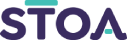Como enviar e-mails com seu email profissional através do gmail
Olá!
Nesse passo a passo iremos ensinar como enviar e-mails do seu e-mail profissional pelo Gmail.
1
Entre no seu Gmail e clique no ícone de engrenagem.

2
Clique em "Mostrar todas as configurações".

3
Clique em "Contas e importação".

4
Clique em "Adicionar outro endereço de e-mail".

5
Coloque seu Nome e o seu e-mail @stoaseguros.

6
Clique em "Próxima etapa".

7
Em "Servidor SMTP" coloque "mail.setupsolutions.com.br", em "Nome de usuário" coloque seu e-mail @stoaseguros e coloque sua senha do e-mail.

8
Clique em "Adicionar conta".

9
Clique em "Fechar janela".

11
Clique no e-mail de confirmação do Gmail.

12
Clique no link de confirmação.

13
Clique em "Confirmar".

14
De volta ao Gmail, clique em "Escrever".

15
Ao escrever um novo e-mail, você poderá escolher entre seu e-mail pessoal ou o e-mail da Stoa Seguros ao enviar uma mensagem.